Бесплатная версия отличной коммерческой программы для обновления драйверов, лучшее приложение в этой категории. Отличная, современная программа. Поддерживает все версии Windows от XP до 10.
Единственным заметным ограничением бесплатной версии является сравнительно медленная загрузка драйверов (но это не утомительно). Кроме того, работает без нареканий и полностью устраняет проблемы с драйверами. По сути, для обновления драйверов нужен только IObit Driver Booster – и ничего больше.

Программа быстро сканирует систему и предоставляет исчерпывающую информацию о всех драйверах, четко обозначая устаревшие. Обнаруживает можно больше устройств и драйверов, чем другие программы. Позволяет осуществлять загрузку и автоматическую установку многих или всех драйверов сразу. Можно также обновлять драйверы по одному.
Программа сама создает точки восстановления системы и предоставляет инструмент для создания резервной копии драйверов. В случае проблем, мы можем легко и быстро восстановить предыдущие версии драйверов или системы. Просто нажмите на Восстановление в верхней части окна.
На закладке Набор инструментов мы найдем мастера для удаления часто распространенных аппаратных проблем, например, исправление ошибки отсутствия звука, устраните плохого разрешения монитора или устранение ошибки сети.
И ещё интересный факт – нажав в верхней части окна Настройки пользовательского интерфейса, мы можем изменить скин для программы с характерно черного на белый, а также настроить размер шрифта и прозрачность, и даже установить в качестве фона свою картинку.
Плюсы IObit Driver Booster Free:
- Быстрое сканирование
- Полная информация о всех драйверах
- Возможность загрузки и установки нескольких драйверов одновременно
- Автоматическая установка драйверов
- Создание резервной копии
- Легкое восстановление драйверов
- Русская языковая версия
Минусы IObit Driver Booster Free:
- Ограничение скорости скачивания в бесплатной версии (но скачивает файлы намного быстрее, чем, например, DriverEasy)
- Заблокирован один из инструментов (Устранение ошибки устройства) в бесплатной версии
DriverPack Solution – полный пакет драйверов
Интересное решение для обновления драйверов – использует базы драйверов от производителей и может работать в автономном режиме.
Скачивая программу с сайта производителя, мы можем выбрать либо версию онлайн, которая работает без установки и не требует подключения к интернету, или оффлайн версию, или ISO-файл, содержащий и программу, и базу драйверов.
ISO-файл после загрузки можно записать на флешку и смонтировать как виртуальный диск на компьютере без доступа в интернет, чтобы обновить драйверы в автономном режиме.

После запуска выбираем в нижней части окна Режим эксперта. Тогда мы увидим драйверы предлагаемые для обновления. Что важно, программа обнаруживает не только устаревшие, но и отсутствующие драйверы. После наведении курсора мыши на драйвер отображается больше информации.
Чтобы обновить все драйвера за один раз, нажмите на Установить автоматически . Мы так же можем обновлять драйверы по одному.
Программа автоматически создает точку восстановления системы, получает и устанавливает драйверы. Как точку восстановления, так и копии драйверов мы можем создать в любой момент, нажав на кнопку опции в правом верхнем углу окна.
Что интересно, на вкладке Программы DriverPack Solution предлагает обновления популярных программ. Мы можем обновить их все одновременно. На вкладке Безопасность приложение предлагает удалить программы, которые были удалены 70 процентами пользователей – не всегда это, однако, правильные рекомендации. На вкладке Диагностика мы увидим данные по компонентам компьютера.
Плюсы DriverPack Solution:
- Бесперебойная работа
- Нет ограничений
- Быстрая автоматическая установка нескольких драйверов одновременно
- Создание резервных копий и точек восстановления
- Русская языковая версия
Минусы DriverPack Solution:
- Не всегда правильные предложения, касающиеся программ
SlimDrivers – обновление драйверов в красивой упаковке
SlimDrivers – это программа для обновления драйверов, которая за долгое время присутствия на рынке успела завоевать многих пользователей. Рекомендуется для систем Windows XP, Vista, 7 и 8, работает и под десяткой. Имеет много возможностей, и очень проста в использовании – подсказывает каждый следующий шаг.
После нажатия на кнопку Start Scan сканирует систему на наличие устаревших версий драйверов, а потом показывает отчет, показывая дату создания устаревших драйверов. Однако, обслуживает гораздо меньше драйверов, чем IObit Driver Booster. Драйверы можно загружать только по одному.
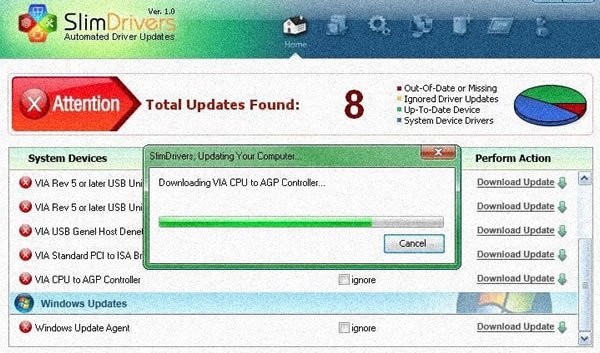
При нажатии на Download Update, программа сама предложит создать точку восстановления. Загрузка драйверов может занять некоторое время. После загрузки программа сразу предлагает распаковать и автоматически установить скачанный драйвер, что тоже может занять некоторое время. В случае возникновения проблем с работой оборудования, мы можем легко восстановить предыдущие версии драйвера, нажав на Restore в верхней части окна.
- Быстрое сканирование
- Отчет о состоянии драйверов (графики и даты)
- Создание точек восстановления
- Автоматическая установка драйверов
- Легкое восстановление предыдущей версии драйверов
- Модуль удаления ненужных драйверов
- Загрузка и установка занимают много времени
DriverEasy – развивающийся продукт
Это удобный, активно разрабатываемая программа для обновления драйверов. Рекомендуется для версий Windows от XP до 10. Очень проста в использовании – мастер подсказывает все действия. К сожалению, бесплатная версия имеет много раздражающих ограничений.
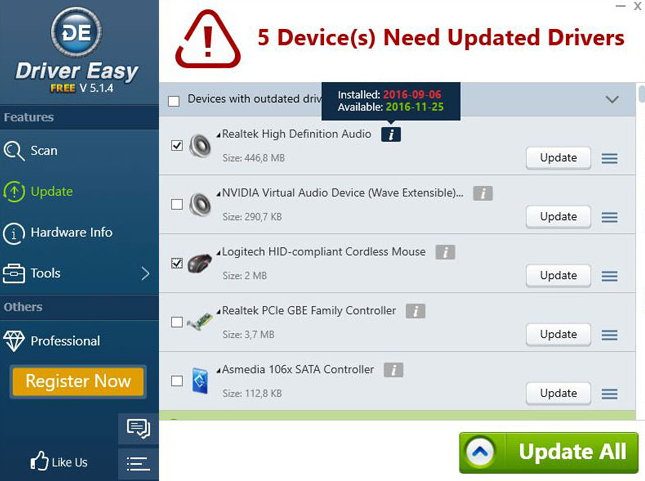
Программа быстро сканирует систему, а потом отображает информацию о всех драйверах (не только о тех, которые нужно обновить).
Бесплатная версия не создает автоматически точки восстановления, также имеет очень заметное ограничение скорости загрузки драйвера, и позволяет обновлять драйвера только по одному. Когда драйвер будет загружен, программа распаковывает его в свою папку – установить драйверы Вы должны сами (автоматическая установка доступна только в PRO версии).
- Быстрое сканирование
- Информация о всех драйверах в вашей системе
- Обременительные ограничения бесплатной версии
- Частое напоминание о возможности покупки платной версии
- Отсутствие русской языковой версии
Источник: webznam.ru
Лучшие программы для обновления драйверов Windows 2021-2022

В современном компьютере установлено множество узлов, для которых регулярно выходят обновления. Некоторые компоненты обновляются автоматически, другие требуют ручной настройки. Использование устаревшего программного обеспечения может вызвать сбои, замедление работы компьютера и другие неприятные моменты.
Чтобы не тратить время на поиски апдейтов, можно установить приложение для автоматического поиска драйверов. В этом материале собраны наиболее удачные варианты для актуальных версий Windows 11, Windows 10, 7 и 8.1. После прочтения материала, пользователи будут знать, какая программа для обновления драйверов самая лучшая в 2021 году.
ТОП 10 эффективных приложений для обновления драйверов


1 место – Driver Booster. На сегодня это самое популярное приложение для работы с Windows 10. Программа регулярно проверяет наличие новых пакетов обновлений для каждого компонента персонального компьютера или ноутбука. Пользователь может самостоятельно настроить режим апдейта, но и настройки по умолчанию выставлены эффективно. Простой дизайн, наличие дополнительных утилит, функции автоматического обновления в бесплатной версии – не зря Driver Booster считается лидером в этой категории.

2 место – DriverHub. Это приложение подойдет для людей, которым не нужны ускорители компьютера, помощники и прочее дополнительное ПО с рекламой. Программа специализируется только на поиске новых драйверов для Windows. Копии апдейтов сохраняются на жестком диске, чтобы можно было «откатиться» в случае появления ошибки в новом драйвере.
Обновление драйверов онлайн происходит быстро и без установок ненужных приложений. Планировщик задач здесь отсутствует – это единственный недостаток.

3 место – DriverPack Solution. Программа выделяется на фоне конкурентов своей универсальностью. Она отлично работает на компьютерах любой конфигурации. Особенно приложение подойдет для владельцев устаревших ноутбуков, на которые бывает трудно найти нужное ПО. DriverPack Solution способна искать обновления в интернете и в своей базе, которая устанавливается на компьютер.
Программу можно скачать бесплатно, поэтому стоит быть готовым к рекламе.
4 место – Carambis Driver Updater. Продукт попал в ТОП за свой дружественный интерфейс, который поможет начинающему пользователю разобраться в обновлениях. База пополняется каждый день, поэтому автоматическое обновление драйверов выполняется своевременно. При желании владелец ПК может и самостоятельно производить установку. Но для полноценной работы понадобиться купить полную версию.

5 место – Auslogics Driver Updater. Еще одно платный, но при этом функциональный инструмент для поиска обновлений. Никакой рекламы, регулярное создание копии текущего состояния системы, приятный интерфейс. Для российского рынка цена на Auslogics Driver Updater достаточно высокая, отсюда и невысокая популярность.

6 место – SlimDrivers. В списке лучших 10 программ для обновления драйверовэто приложение могло получить место и повыше, но здесь доступен только английский язык. В остальном SlimDrivers не уступает конкурентам – наличие резервного копирования, быстрая работа, минимум рекламы, отсутствие ненужных инструментов. Отлично подходит как для «десятки», так и для Windows 7.

7 место – Driver Genius Pro. Программа больше рассчитана на профессиональных наладчиков, которые сталкиваются с установкой операционной системы и апдейтов чуть ли не каждый день. Распространяется Genius Pro по платной подписке, но и пробная версия пользуется большой популярностью среди пользователей. Программа поддерживает любое железо, имеет несколько вариантов резервирования и восстановления.

8 место – Snappy Driver Installer. На фоне конкурентов программа не особо выделяется, функционал в некоторых местах заметно слабее. Главный козырь Snappy Driver – это прозрачность и честность. Никаких скрытых приложений, рекламы или премиум-подписки. Такое редко можно встретить в бесплатной программе для Windows 8.1, 7 или 10-11.
А загрузить ее можно прямо через торрент или с официального сайта.

9 место – DriverScanner. Рядовой представитель автоматических поисковиков апдейтов с рекламой и прочими «прелестями». В список, где находятся самые лучшие, приложение попало за полезную функцию: сканирование и определение узла, работающего не корректно. В остальном здесь стандартный набор функций – оптимизатор, ускоритель и прочее.

10 место – Driver Magician. Еще один представитель профессионального софта без русскоязычного интерфейса. Подойдет программа для любителей тонкой настройки или для компьютерщиков, которые часто сталкиваются с переустановкой системы. Соответственно, потребуется покупка полной версии, чтобы получить доступ ко всему функционалу.
Итог
Помимо специального софта можно использовать и штатные инсталляторы от AMD, Nvidia, Intel и т.д. Там точно не будет рекламы и ненужных функций. К примеру, если просто нужен новый драйвер для видеокарты, то не обязательно качать специализированную программу. Если же хочется забыть о проверке и поиске, то тогда в помощь вышеперечисленные продукты.
Источник: obzorovik.com
Когда нужно обновлять драйвера

Когда вы обращаетесь с компьютерной проблемой к какому-либо «компьютерщику» или читаете тематический форум, в ряде случаев одним из гарантированных советов будет обновить драйвера. Давайте разберемся, что это означает и действительно ли нужно это делать.
Драйвера? Что такое драйвера?
Говоря простыми словами, драйвера — это программы, которые позволяют операционной системе Windows и различным приложениям взаимодействовать с оборудованием компьютера. Сама по себе ОС Windows «не знает», как задействовать все функции Вашей видеокарты и для этого ей нужен соответствующий драйвер. Также, как и для других программ, для драйверов выпускаются обновления, в которых исправляются старые ошибки и реализуются новые функции.
Когда нужно обновлять драйвера
Главным правилом тут, пожалуй, будет — не ремонтируйте то, что работает. Еще один совет — не устанавливать различных программ, которые автоматически обновляют драйвера для всего Вашего оборудования: это может вызвать больше проблем, чем принести пользы.

Если же у Вас возникла какая-то проблема с компьютером и, судя по всему, она вызвана работой его оборудования — здесь стоит задуматься об обновлении драйверов. С большой вероятностью, если, к примеру, новая игра «вылетает» на вашем компьютере и появляется сообщение о том, что что-то не так с видеокартой, установка последних драйверов для нее с официального сайта производителя может решить эту проблему. Ждать того, что после обновления драйверов компьютер будет работать быстрее, а игры перестанут тормозить, не стоит — скорее всего это не произойдет (хотя возможно и такое, если после установки Windows на компьютер у вас установлены WDDM драйвера для видеокарты — т.е. те, которые операционная система установила сама, а не те, которые разработаны производителем видеокарты). Таким образом, если компьютер и так работает как следует, думать о том, что «стоило бы обновить драйвера» не нужно — навряд ли это принесет какую-либо пользу.
Какие драйвера нужно обновить?
Когда вы приобретаете новый компьютер без операционной системы или выполняете чистую установку Windows на старый компьютер, желательно установить правильные драйвера. Суть не в том, чтобы у вас всегда была последняя версия драйверов, а в том, чтобы они были предназначены специально для вашего оборудования. К примеру, сразу после установки Windows у вас, скорее всего, уже будет работать Wi-Fi адаптер на ноутбуке, а также запустится какая-нибудь не очень требовательная игра, наподобие Танки Онлайн. Это может привести к тому, что вы будете уверены в том, что с драйверами для видеокарты и беспроводного адаптера все в порядке. Однако это не так, в чем можно будет убедиться при появлении ошибок во время запуска других игр или при попытке подключения к беспроводным точкам доступа с иными параметрами.
Таким образом, драйвера, имеющиеся в ОС Windows, хоть и позволяют пользоваться компьютером, но в обязательном порядке должны быть заменены оригинальными: для видеокарты — с сайта ATI, Nvidia или другого производителя, для беспроводного адаптера — аналогичино. И так для всех устройств при первой установке. Затем, поддержание последних версий этих драйверов — не самая осмысленная задача: задумываться об обновлении стоит, как уже говорилось, лишь при наличии тех или иных проблем.
Вы купили ноутбук или компьютер в магазине
Если Вы приобрели компьютер и с тех пор ничего в нем не переустанавливали, то с огромной вероятностью на нему уже установлены все необходимые драйвера для сетевых устройств, видеокарты и другого оборудования. Более того, даже при переустановке Windows, если воспользоваться сбросом ноутбука или компьютера до заводских настроек, будут установлены не драйвера Windows, а именно подходящие для вашего оборудования. Таким образом, если все работает — нет необходимости специально заниматься обновлением драйверов.
Вы купили компьютер без Windows или сделали чистую установку ОС
Если вы приобрели компьютер без операционной системы или же просто переустановили Windows без сохранения старых настроек и программ, операционная система постарается сама определить ваше оборудование и установит большинство драйверов. Однако, большинство из них следует заменить официальными драйверами и вот какие драйвера нужно обновить в первую очередь:
- Видеокарта — разница в работе видеокарты со встроенными драйверами Windows и с оригинальными драйверами NVidia или ATI очень существенна. Даже если вы не играете в игры, обязательно обновите драйвера и установите официальные — это избавит от многих проблем с графикой (например, прокрутка рывками в браузере).
- Драйвера на материнскую плату, чипсет — тоже рекомендуется установить. Это позволит получить максимум от всех функций материнской платы — USB 3.0, встроенные звук, сеть и другие устройства.
- Если у Вас дискретные звуковая, сетевая или другие платы — на них тоже следует установить нужные драйвера.
- Как уже писалось выше, драйвера следует загружать с официальных сайтов производителей оборудования или самого компьютера (ноутбука).
Если же вы заядлый геймер, то, отойдя от предыдущих советов, можно также порекомендовать регулярно обновлять драйвера для видеокарты — это может влиять на производительность в играх.
Источник: remontka.pro